添付のUSBケーブルを使って、Mooer GE300 をパソコンに繋げてみました!

久しくパソコンとマルチエフェクターを繋げていなかったので、接続方法を忘れていましたが、ただ繋げるだけだと音は出ません!
パソコンの音量を上げてみたり、パソコンにヘッドフォンを接続したり、何やっても音は出ませんでした。
Mooer GE300 専用ソフトウェアをインストール
以下のMooerのWebページからMooer GE300 用のソフトウェアをパソコンにインストールしてみました。
http://m.mooeraudio.com/companyfile/145.html
再び、Mooer GE300 とパソコンをUSBで接続すると、以下ポップアップが出現!
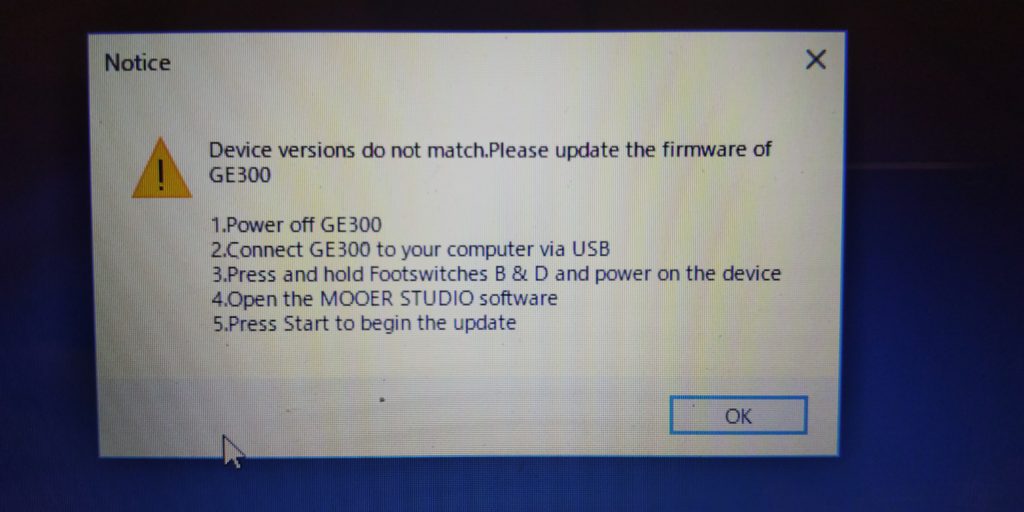
ポップアップには、以下の様なことが書かれています。
- Mooer GE300の電源落とせ
- Mooer GE300とパソコンをUSBケーブルで繋げ
- Mooer GE300 本体上の”B”と”D”と書かれたフットスイッチ(銀色)を押しながら電源を入れろ!
- Mooer studio(Mooer GE300 用のソフトウェア)を立ち上げろ
- “START”と書かれたボタンをクリックしてアップデートを始めろ!
指示に従って”B”と”D”を押しながらMooer GE300 の電源を入れると、いつもと違う光り方をしました。
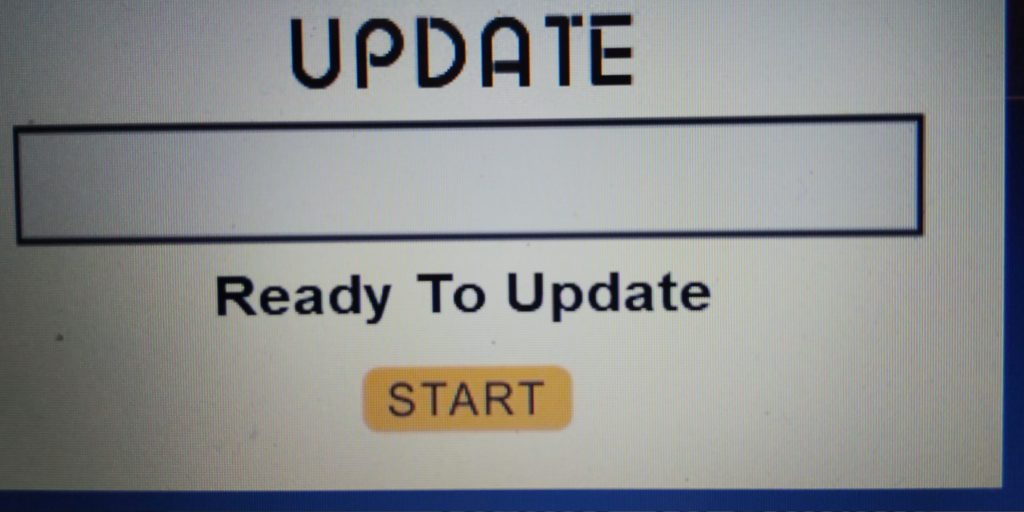
“START”と書かれたボタンをクリックます。
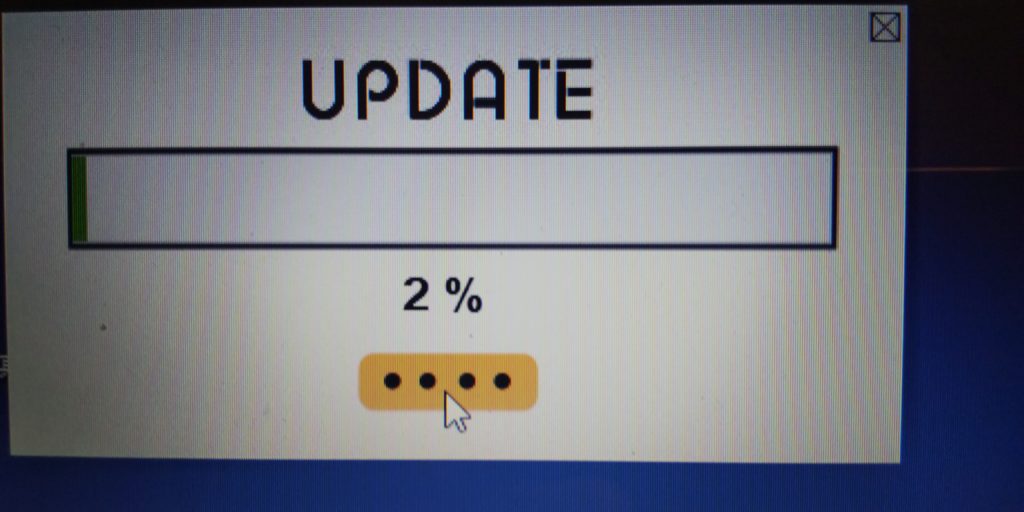
アップデートが始まるので、しばらく放置です。
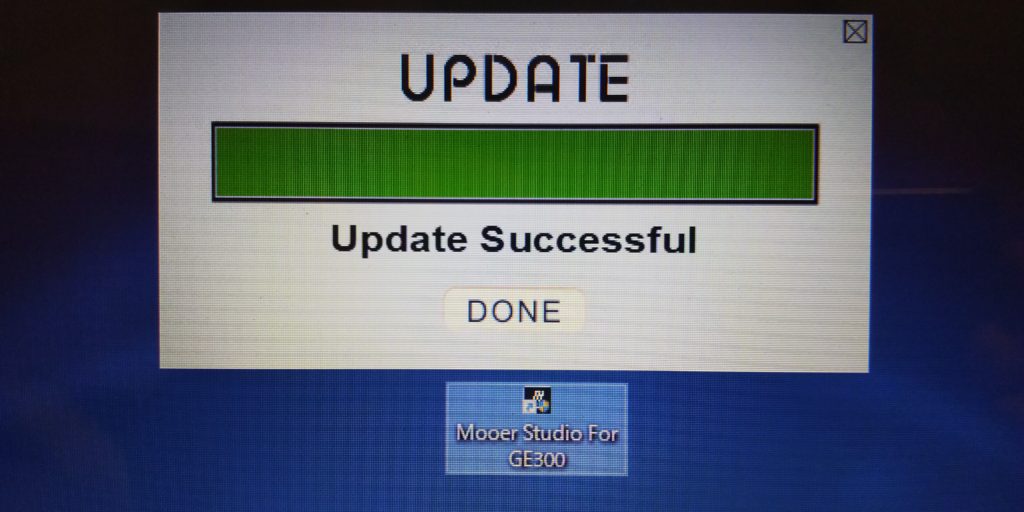
アップデートが完了しました!ちなみに、下にあるアイコンが”Mooer Studio for GE300“です。
アイコンをクリックして”Mooer Studio for GE300 “を起動します。
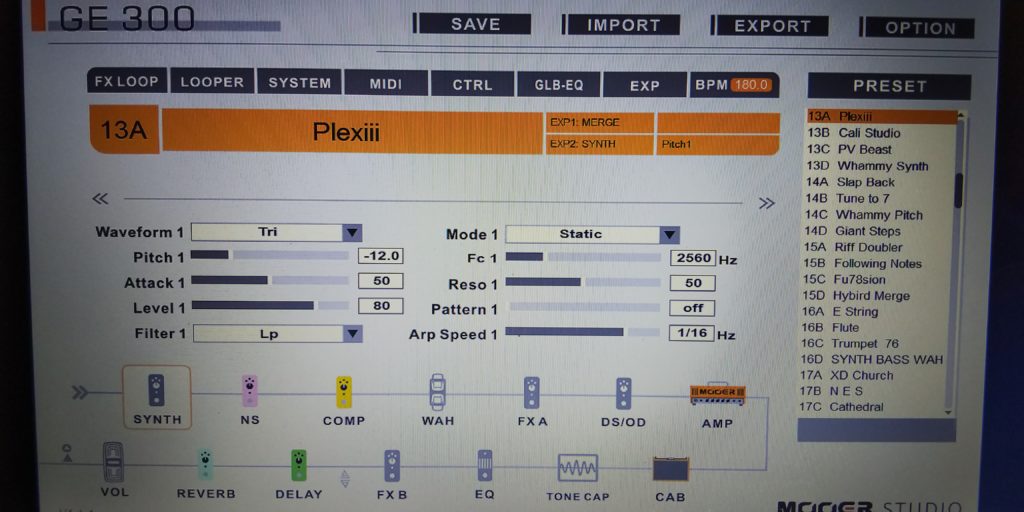
環境は整いましたが、まだ音が出ません。ギターを弾くとMooer GE300 の液晶画面上部が反応してるのですが、パソコンから音が聴こえません。
Line6の時も同じ様に苦戦したのですが結果的に、Mooer GE300 のPhone端子にヘッドフォンを繋ぐと音が出ました!
Mooer GE300 をパソコンに繋げる必要はあるのか?
ギター → Mooer GE300 → ヘッドフォン
でもギターの音は聞こえます。
パソコンとMooer GE300 を繋げると以下のことができるようになります。
- “Mooer Studio for GE300 “で音づくりができる。→Mooer GE300 本体の液晶の方が楽な気もしますが。
- パソコンの音源をMooer GE300 経由で聴けるので、音源に合わせてギター弾くことができる。→Mooer GE300 にはAUXインタフェースがあるのでMooer GE300 に直接、スマホを繋げた方が楽かもしれませんが。
- パソコンにDAWなどをインストールすれば、Mooer GE300のギター音をパソコンに録音して編集や曲づくりができる。
ということで、
Mooer GE300だけでも色々できるけど、パソコンを繋げるともっと色々できる
というのが結論です!




コメント